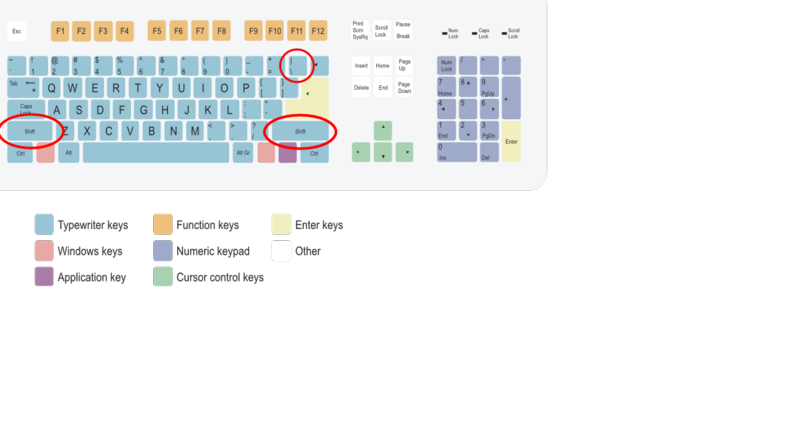Hiperligações Internas
| Tutoriais WikiEducator | ||
|---|---|---|
| Tutorial 5 | Introdução | Páginas Novas | Hiperligações Internas | Hiperligacoes_Externas | Resumo e PMFs | |
Contents
Hiperligações Internas
Hiperligações a páginas existentes no ambiente Wiki chamam-se hiperligações internas ou hiperligações Wiki e podem ser criadas da seguinte maneira:
- usando a sintaxe Wiki, ou
- usando a barra de edição.
Usando a Sintaxe Wiki
Para criar uma hiperligação a uma página, envolva o texto que pretende utilisar como hiperligação em parentesis rectos duplos, desta forma:
[[Página Nova]]
Esta sintaxe criará uma hiperligação quando clicar em Salvar página ou Mostrar previsão, como pode ver a seguir:
Utilizadores inexperientes cometem frequentemente o erro de usar letras maiúsculas e minúsculas de forma inconsistente ao se referirem à mesma página. Consequentemente, podem acabar criando uma página nova quando a intenção era criar uma hiperligação a uma página já existente. Isto acontece devido ao uso de maiúsculas e minúsculas não “jogar”.
Usando a Barra de Edição
Com o rato, seleccione a palavra ou conjunto de palavras para formar o nome da sua nova página e clique no botão de hiperligação interna ![]() na barra de edição.
na barra de edição.
Ao fazer a previsão do seu conteúdo, verá que o texto que acabou de hiperligar muda de cor. Se esta hiperligação aponta para uma página que ainda nao existe no ambiente Wiki, a hiperligação estará em vermelho. Se a página já existe, a hiperligação estará em azul. O software Wiki verifica todas as hiperligações automaticamente para ver se páginas já existem no ambiente Wiki ou não.
Criar uma hiperligação a uma página que ainda não existe é o primeiro passo para criar uma nova página.
|
Já criou a sua primeira página quando criou a área de rascunho na sua página de utilizador. Mas tente agora criar uma outra página onde irá incluir uma lista de livros ou artigos que tenha lido recentemente. Siga os passos que lhe damos a seguir:
escrever numa hiperligação para uma página nova.
|
Hiperligações de Barra (piped)
Decerto haverá ocasiões em que pretenderá que o texto de uma hiperligação seja diferente do nome da página à qual pretende hiperligar. Poderá, por exemplo, querer criar uma hiperligação que apresentará aos utilizadores o texto Página Seguinte, mas a página poderá chamar-se ProjectoPágina2 ou ProjectoPágina3. Quando pretende que o texto apresentado na hiperligação seja diferente do nome da página, utilize a barra (pipe) | (combinação de teclas SHIFT + BACKSLASH em teclados ingleses – veja ilustração abaixo) entre o texto e o nome da página.
A barra | é seguida do nome alternativo que se pretende apresentar aos utilizadores. Por exemplo:
[[Nome da página|Texto apresentado ao utilizador]]
Utilizando este tipo de sintaxe, pode criar uma hiperligação, por exemplo, ao Manual eXe, com a seguinte configuração:
[[Manual_Online|Manual eXe]]
que será apresentada ao utilizador da forma seguinte:
Manual eXe
Resumo
Para obter uma
- hiperligação interna que apresente uma descrição diferente do nome do ficheiro, utiliza-se a sintaxe seguinte:
- [[lista:domingo|Lista de tarefas para Domingo]]
- A primeira parte (antes da barra |) é o nome real da página em WikiEducator de acordo com o localizador web exacto que aparece depois de http://www.wikieducator.org part. Por exemplo:
- [[lista:domingo|Lista de tarefas para Domingo]]
- apontará para
- http://wikieducator.org/lista:domingo
- por isso tem de omitir http://wikieducator.org/ na hiperligação.
- [http://wikieducator.org/lista:domingo] aparecerá como uma hiperligação externa usada geralmente para citações, como pode ver: [1].